如何在Android中使用RecyclerView实现无限列表?
此示例演示了如何在Android中使用RecyclerView实现无限列表。
步骤1 - 在Android Studio中创建一个新项目,转到文件⇒新建项目,并填写所有必要信息以创建新项目。
在build.gradle (Module: app)中添加以下依赖项:
implementation 'com.android.support:cardview-v7:28.0.0' implementation 'com.android.support:recyclerview-v7:28.0.0'
步骤2 - 将以下代码添加到res/layout/activity_main.xml。
<?xml version="1.0" encoding="utf-8"?> <LinearLayout xmlns:android="http://schemas.android.com/apk/res/android" xmlns:tools="http://schemas.android.com/tools" android:layout_width="match_parent" android:layout_height="match_parent" android:orientation="vertical" tools:context=".MainActivity"> <androidx.recyclerview.widget.RecyclerView android:id="@+id/recyclerView" android:layout_width="match_parent" android:layout_height="wrap_content" /> </LinearLayout>
步骤3 - 将以下代码添加到src/MainActivity.java。
import androidx.annotation.NonNull;
import androidx.appcompat.app.AppCompatActivity;
import androidx.recyclerview.widget.LinearLayoutManager;
import androidx.recyclerview.widget.RecyclerView;
import android.os.Bundle;
import android.os.Handler;
import java.util.ArrayList;
public class MainActivity extends AppCompatActivity {
RecyclerView recyclerView;
RecyclerViewAdapter recyclerViewAdapter;
ArrayList<String>rowsArrayList = new ArrayList<>();
boolean isLoading = false;
@Override
protected void onCreate(Bundle savedInstanceState) {
super.onCreate(savedInstanceState);
setContentView(R.layout.activity_main);
recyclerView = findViewById(R.id.recyclerView);
populateData();
initAdapter();
initScrollListener();
}
private void populateData() {
for (int i = 0; i < 10; i++) {
rowsArrayList.add("Number " + i);
}
}
private void initAdapter() {
recyclerViewAdapter = new RecyclerViewAdapter(rowsArrayList);
recyclerView.setLayoutManager(new LinearLayoutManager(getApplicationContext()));
recyclerView.setAdapter(recyclerViewAdapter);
}
private void initScrollListener() {
recyclerView.addOnScrollListener(new RecyclerView.OnScrollListener() {
@Override
public void onScrollStateChanged(@NonNull RecyclerView recyclerView, int newState) {
super.onScrollStateChanged(recyclerView, newState);
}
@Override
public void onScrolled(@NonNull RecyclerView recyclerView, int dx, int dy) {
super.onScrolled(recyclerView, dx, dy);
LinearLayoutManager linearLayoutManager = (LinearLayoutManager) recyclerView.getLayoutManager();
if (!isLoading) {
if (linearLayoutManager != null && linearLayoutManager.findLastCompletelyVisibleItemPosition() == rowsArrayList.size() - 1) {
//bottom of list!
loadMore();
isLoading = true;
}
}
}
});
}
private void loadMore() {
rowsArrayList.add(null);
recyclerViewAdapter.notifyItemInserted(rowsArrayList.size() - 1);
Handler handler = new Handler();
handler.postDelayed(new Runnable() {
@Override
public void run() {
rowsArrayList.remove(rowsArrayList.size() - 1);
int scrollPosition = rowsArrayList.size();
recyclerViewAdapter.notifyItemRemoved(scrollPosition);
int currentSize = scrollPosition;
int nextLimit = currentSize + 10;
while (currentSize - 1 < nextLimit) {
rowsArrayList.add("Number " + currentSize);
currentSize++;
}
recyclerViewAdapter.notifyDataSetChanged();
isLoading = false;
}
}, 2000);
}
}步骤4 - 创建一个新的Java类(RecyclerViewAdapter.java)并添加以下代码:
package app.com.sample;
import android.view.LayoutInflater;
import android.view.View;
import android.view.ViewGroup;
import android.widget.ProgressBar;
import android.widget.TextView;
import java.util.List;
import androidx.annotation.NonNull;
import androidx.recyclerview.widget.RecyclerView;
public class RecyclerViewAdapter extends
RecyclerView.Adapter<RecyclerView.ViewHolder> {
private final int VIEW_TYPE_ITEM = 0;
private List<String> mItemList;
RecyclerViewAdapter(List<String> itemList) {
mItemList = itemList;
}
@NonNull
@Override
public RecyclerView.ViewHolder onCreateViewHolder(@NonNull ViewGroup parent, int viewType) {
if (viewType == VIEW_TYPE_ITEM) {
View view = LayoutInflater.from(parent.getContext()).inflate(R.layout.item_row, parent, false);
return new ItemViewHolder(view);
} else {
View view = LayoutInflater.from(parent.getContext()).inflate(R.layout.item_loading, parent, false);
return new LoadingViewHolder(view);
}
}
@Override
public void onBindViewHolder(@NonNull RecyclerView.ViewHolder viewHolder, int position) {
if (viewHolder instanceof ItemViewHolder) {
populateItemRows((ItemViewHolder) viewHolder, position);
}
else if (viewHolder instanceof LoadingViewHolder) {
showLoadingView((LoadingViewHolder) viewHolder, position);
}
}
@Override
public int getItemCount() {
return mItemList == null ? 0 : mItemList.size();
}
@Override
public int getItemViewType(int position) {
int VIEW_TYPE_LOADING = 1;
return mItemList.get(position) == null ? VIEW_TYPE_LOADING :
VIEW_TYPE_ITEM;
}
private class ItemViewHolder extends RecyclerView.ViewHolder {
TextView tvItem;
ItemViewHolder(@NonNull View itemView) {
super(itemView);
tvItem = itemView.findViewById(R.id.textViewItem);
}
}
private class LoadingViewHolder extends RecyclerView.ViewHolder {
ProgressBar progressBar;
LoadingViewHolder(@NonNull View itemView) {
super(itemView);
progressBar = itemView.findViewById(R.id.progressBar);
}
}
private void showLoadingView(LoadingViewHolder viewHolder, int position) {
}
private void populateItemRows(ItemViewHolder viewHolder, int position) {
String item = mItemList.get(position);
viewHolder.tvItem.setText(item);
}
}步骤5 - 创建一个新的布局资源文件(item_row.xml)并添加以下代码:
<?xml version="1.0" encoding="utf-8"?> <androidx.cardview.widget.CardView xmlns:android="http://schemas.android.com/apk/res/android" xmlns:app="http://schemas.android.com/apk/res-auto" android:layout_width="match_parent" android:layout_height="wrap_content" app:cardElevation="2dp" app:cardUseCompatPadding="true"> <TextView android:id="@+id/textViewItem" android:layout_width="match_parent" android:layout_height="wrap_content" android:padding="16dp" /> </androidx.cardview.widget.CardView>
步骤6 - 创建一个新的布局资源文件(item_loading.xml)并添加以下代码:
<?xml version="1.0" encoding="utf-8"?> <LinearLayout xmlns:android="http://schemas.android.com/apk/res/android" android:layout_width="match_parent" android:layout_height="match_parent" android:orientation="vertical"> <ProgressBar android:id="@+id/progressBar" android:layout_width="wrap_content" android:layout_height="wrap_content" android:layout_gravity="center_horizontal" android:indeterminate="true" android:paddingLeft="8dp" android:paddingRight="8dp" /> </LinearLayout>
步骤7 - 将以下代码添加到AndroidManifest.xml。
<?xml version="1.0" encoding="utf-8"?> <manifest xmlns:android="http://schemas.android.com/apk/res/android" package="app.com.sample"> <application android:allowBackup="true" android:icon="@mipmap/ic_launcher" android:label="@string/app_name" android:roundIcon="@mipmap/ic_launcher_round" android:supportsRtl="true" android:theme="@style/AppTheme"> <activity android:name=".MainActivity"> <intent-filter> <action android:name="android.intent.action.MAIN" /> <category android:name="android.intent.category.LAUNCHER" /> </intent-filter> </activity> </application> </manifest>
让我们尝试运行您的应用程序。我假设您已将您的Android移动设备连接到您的计算机。要从Android Studio运行应用程序,请打开您的项目活动文件之一,然后单击工具栏中的运行![]() 图标。选择您的移动设备作为选项,然后检查您的移动设备,它将显示您的默认屏幕:
图标。选择您的移动设备作为选项,然后检查您的移动设备,它将显示您的默认屏幕:
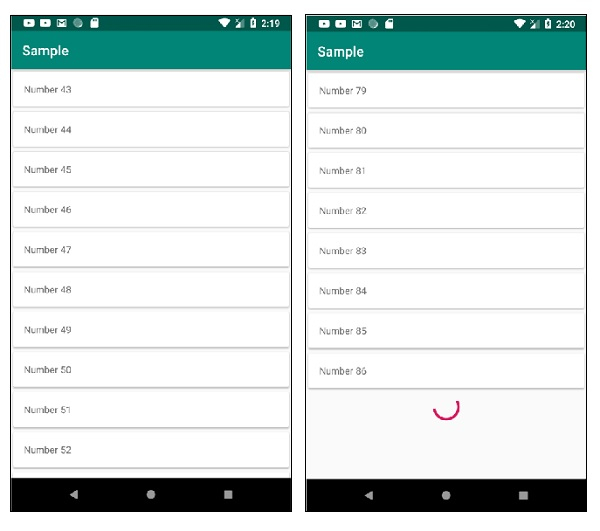
点击这里下载项目代码。

广告

 数据结构
数据结构 网络
网络 关系数据库管理系统 (RDBMS)
关系数据库管理系统 (RDBMS) 操作系统
操作系统 Java
Java iOS
iOS HTML
HTML CSS
CSS Android
Android Python
Python C语言编程
C语言编程 C++
C++ C#
C# MongoDB
MongoDB MySQL
MySQL Javascript
Javascript PHP
PHP